时 间:2008-8-6 8:09:05
作 者:Microsoft
摘 要:了解如何查找记录
正 文:
假设您使用 Microsoft Office Access 2007 中附带的新模板之一创建了一个数据库。又假设该数据库是一个“联系人”数据库,并且您已从 Microsoft Office Outlook 2007 中导入了联系人信息。此时,您将拥有足够多的数据,因此在定位特定的记录时将涉及更多的操作,而不再像迅速扫略数据表那样简单。
定位特定的记录有四种方式:
注释 视图是一个数据库对象,它可以显示存储在表中的信息。窗体、查询和报表都可以称为视图。
所有的 Office Access 2007 模板都包含可以立即使用的查询。您也可以生成自己的查询,以帮助定位特定的记录及回答特定的问题。
本文将介绍可用于导航、搜索和筛选记录的方法,同时还提供了使用查询查找特定记录的示例以及其他相关帮助文章的链接,以便您了解有关使用查询的详细信息。
可以利用多种方式在记录中进行导航(浏览)。可以按 Tab 键在记录中按顺序移动,一次一项记录。当您在数据表视图 (数据表视图:以行列格式显示来自表、窗体、查询、视图或存储过程的窗口。在数据表视图中,可以编辑字段、添加和删除数据,以及搜索数据。)中打开表或视图时,可以使用记录导航按钮在记录中移动。大多数窗体还提供了记录导航按钮。在 Office Access 2007 模板中,某些窗体上还设有“转到”框,它允许您基于关键字段中的数据来选择记录。
通过使用导航按钮,可以逐记录进行导航。根据所单击的导航按钮的不同,可以导航到第一项记录、前一项记录、下一项记录、最后一项记录或新记录。
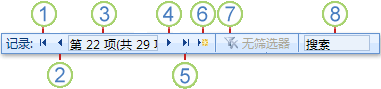
 第一项记录
第一项记录 前一项记录
前一项记录 当前记录
当前记录 下一项记录
下一项记录
| Word教程网 | Excel教程网 | Dreamweaver教程网 | Fireworks教程网 | PPT教程网 | FLASH教程网 | PS教程网 |
| HTML教程网 | DIV CSS教程网 | FLASH AS教程网 | ACCESS教程网 | SQL SERVER教程网 | C语言教程网 | JAVASCRIPT教程网 |
| ASP教程网 | ASP.NET教程网 | CorelDraw教程网 |
 QQ:2693987339(点击联系)购买教程光盘
QQ:2693987339(点击联系)购买教程光盘